数据探索性分析,一行Python就搞定!
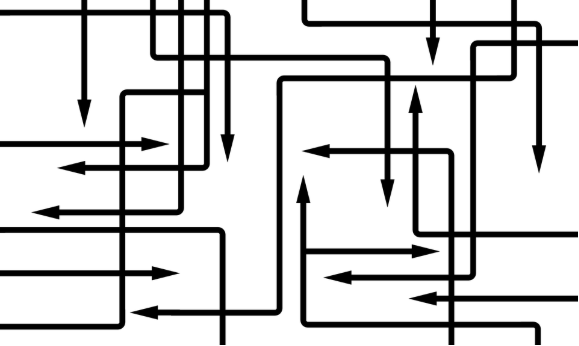
对于每个从事和数据科学有关的人来说,前期的数据清洗和探索一定是个花费时间的工作。毫不夸张的说,80%的时间我们都花在了前期的数据工作中,包括清洗、处理、EDA(Exploratory Data Analysis,探索性数据分析)等。前期的工作不仅关乎数据的质量,也关乎最终模型预测效果的好坏。
每当我们手上出现一份新的数据时,我们都需要事先通过人为地观察、字段释义等方式预先对数据进行熟悉与理解。在清洗、处理完数据之后才会开始真正的 EDA 过程。
这个过程最通用的操作无非就是对现有的数据做基本性的统计、描述,包括平均值、方差、最大值与最小值、频数、分位数、分布等。实际上往往都是比较固定且机械的。
在 R 语言中 skimr 包提供了丰富的数据探索性统计信息,比 Pandas 中的 describe() 基本统计信息更为丰富一些。
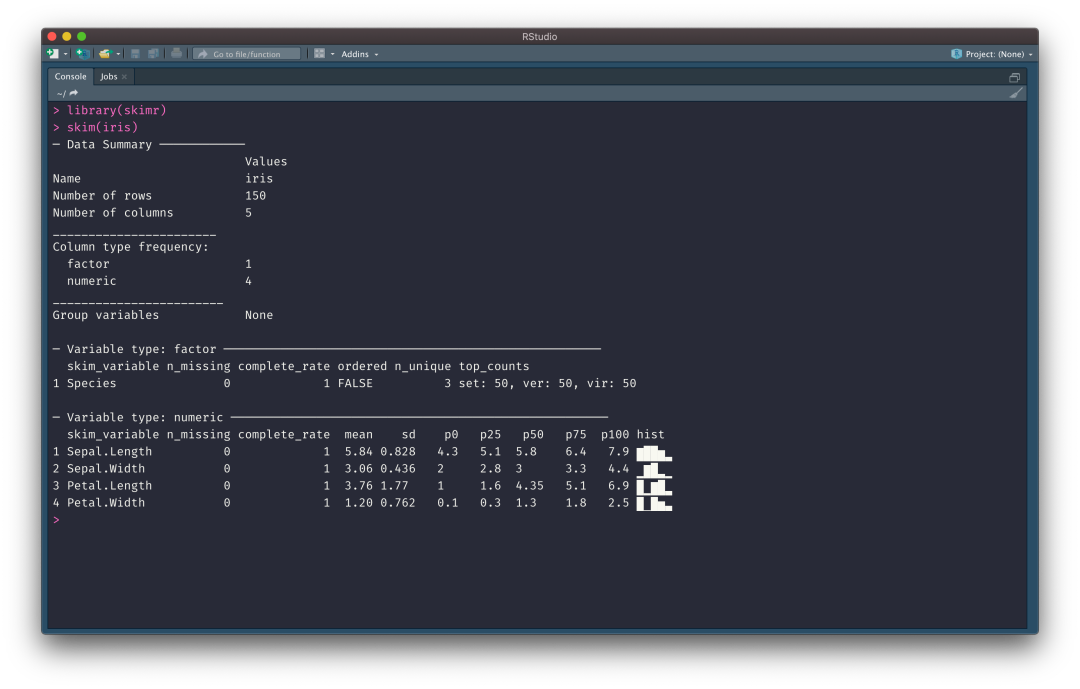
01-skmir
但在 Python 社区中,我们同样也可以实现 skmir 的功能,甚至比 skmir 有过之而无不及。那就是使用 pandas-profiling 库来帮助我们搞定前期的数据探索工作。
快速使用
通过 pip install pandas-profiling 之后我们就可以直接导入并使用了。我们只需要通过其一行核心代码 ProfileReport(df, **kwargs) 即可实现:
import pandas as pd
import seaborn as sns
from pandas_profiling import ProfileReport
titanic = sns.load_dataset("Titanic")
ProfileReport(titanic, title = "The EDA of Titanic Dataset")
如果我们是在 Jupyter Notebook 中使用,则会在 Jupyter Notebook 中渲染最后直接输出到单元格中。
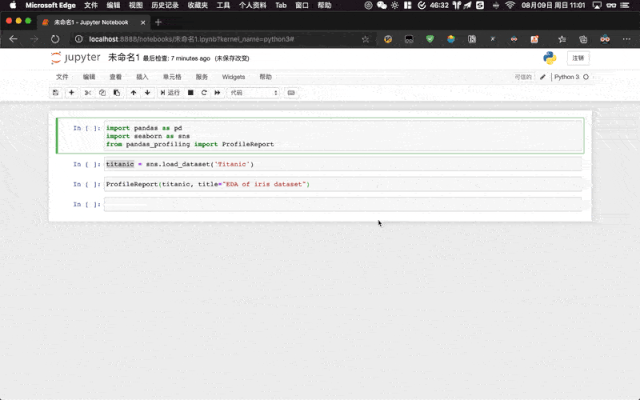
pandas-profiling 库也扩展了 DataFrame 对象方法,这意味着我们也可以通过像调用方法一样使用 DataFrame.profile_report() 来实现和上述一样的效果。
无论使用哪种方式,最后都是生成一个 ProfileReport 对象;如果要进一步贴合 Jupyter Notebook,可以直接调用 to_widgets() 和 to_notebook_iframe() 来分别生成挂架或对应的组件,在展示效果上会更加美观,而不是在输出栏进行展示。
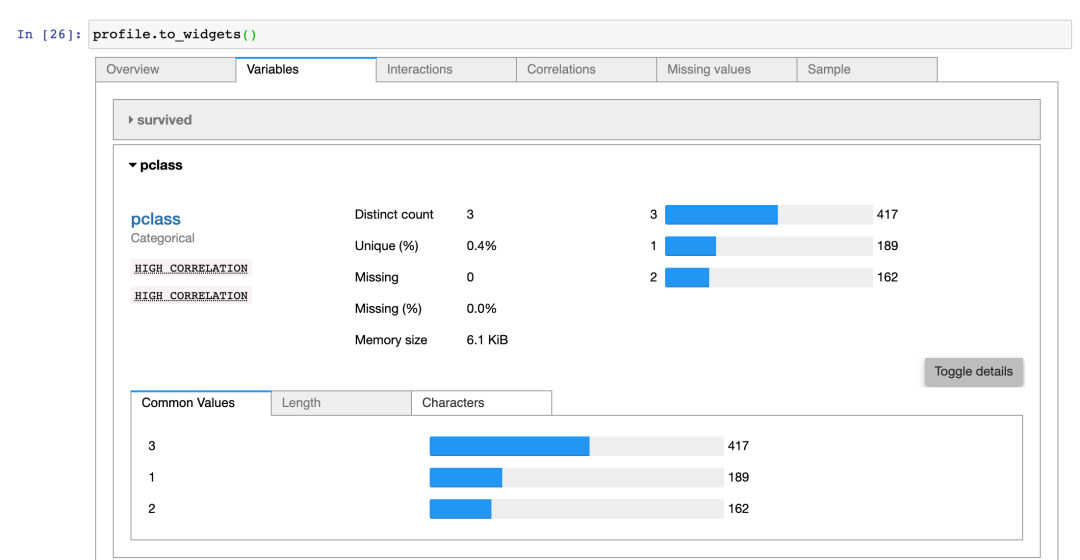
03-widgets
如果不在 Jupyter Notebook 中直接使用,而是使用其他 IDE,那么我们可以通过 to_file() 方法来直接将报告输出,需要注意的是最后保存的文件名需要加上扩展名 .html。
另外,Pandas-profiling 还和多个框架、云上平台等进行了集成,能够让我们方便的进行调用,详情见官网(https://pandas-profiling.github.io/pandas-profiling/docs/master/rtd/pages/integrations.html)。
进一步定制报告信息
虽然生成的探索性报告基本上已经能满足我们了解数据的简单需求,但是当中输出的信息也有些不足或是冗余。好在 pandas-profiling 也给我们提供了自己定制的可能。这些定制的配置最终会写入到 yaml 文件中。
在官方文档中列出了几个我们能够进一步调整的部分,分别对应了报告 Tab 栏的各部分标签:
vars:主要用于调整数据中字段或变量在报告中的呈现的统计指标 missing_diagrams:主要涉及到关于缺失值字段的可视化展示 correlations:顾名思义即调整有关各字段或变量之间相关关系的部分,包括是否计算相关系数、以及相关的阈值等 interactions:主要涉及两两字段或变量之前的相关关系图呈现 samples:分别对应了 Pandas 中 head()和tail()方法,即预览前后多少条数据
这些部分还有许多可以指定的参数,感兴趣的朋友可以直接参考官方文档https://pandas-profiling.github.io/pandas-profiling/docs/master/rtd/pages/advanced_usage.html
于是我们可以直接在代码中手动写入并进行调整,就像这样:
profile_config = {
"progress_bar": False,
"sort": "ascending",
"vars": {
"num": {"chi_squared_threshold": 0.95},
"cat": {"n_obs": 10}
},
"missing_diagrams": {
'heatmap': False,
'dendrogram': False,
}
}
profile = titanic.profile_report(**profile_config)
profile.to_file("titanic-EDA-report.html")
将所有配置的信息写在一个字典变量中,再通过 **variable 的形式将键值对进行解包使其能够根据键来对应到相应的参数中。
除了代码中的配置写法外,如果你稍微了解一点 yaml 配置文件的写法,那么我们也无需在代码中逐个写入,而是可以通过在 yaml 文件中修改。修改的不仅官方文档中所列出的配置选项,还能修改未列出的参数。由于配置文件过长,这里我只放出基于官方默认配置文件 config_default.yaml 自己做出修改的部分:
# profile_config.yml
vars:
num:
quantiles:
- 0.25
- 0.5
- 0.75
skewness_threshold: 10
low_categorical_threshold: 5
chi_squared_threshold: 0.95
cat:
length: True
unicode: True
cardinality_threshold: 50
n_obs: 5
chi_squared_threshold: 0.95
coerce_str_to_date: False
bool:
n_obs: 3
file:
active: False
image:
active: False
exif: True
hash: True
sort: "desceding"
修改完 yaml 文件之后,我们只需在生成报告时通过 config_file 参数指定配置文件所在的路径即可,就像这样:
df.profile_report(config_file = "你的文件路径.yml")
通过将配置文件与核心代码相分离,以提高我们代码的简洁性与可读性。
最后
pandas-profiling 库为我们提供了一种方便、快捷的数据探索方式,提供了比基本统计信息更为丰富的一些信息(如缺失值相关图、相关关系图等),能够为我们前期的数据探索工作节省出大量的时间。
不过由于 pandas-profiling 生成的报告维度相对来说比较固定和模板化,所以对于想让报告更加丰富的朋友来说你可能需要自己再去做一些额外的工作了;同时,需要注意的是,pandas-profiling 比较适合在中小数据集中使用。随着数据量的增加,报告渲染的速度会大幅度变慢且生成报告会耗时更多。
如果你仍有对大数据集进行 EDA 的需要,那么像官方文档说的那样你最好是通过抽样或者采样的方式来在不影响数据分布的情况下减少样本量。官方也有表示会在以后的版本中使用 modin、spark 和 dask 等高性能的库或框架作为可扩展的后端,到那时也许生成大数据集的 EDA 报告时可能就不是问题了。
作者:100gle,练习时长不到两年的非正经文科生一枚,喜欢敲代码、写写文章、捣鼓捣鼓各种新事物;现从事有关大数据分析与挖掘的相关工作。
恋习Python 关注恋习Python,Python都好练
好文章,我在看❤️
